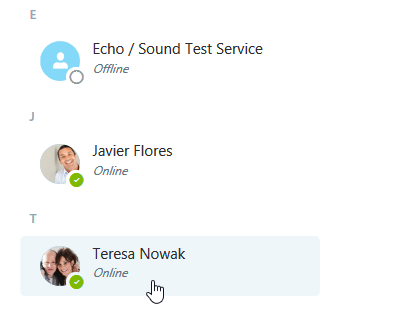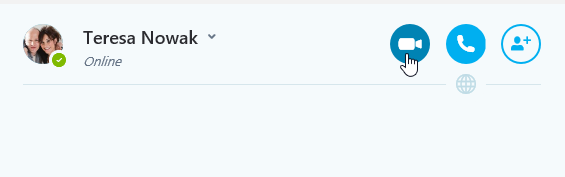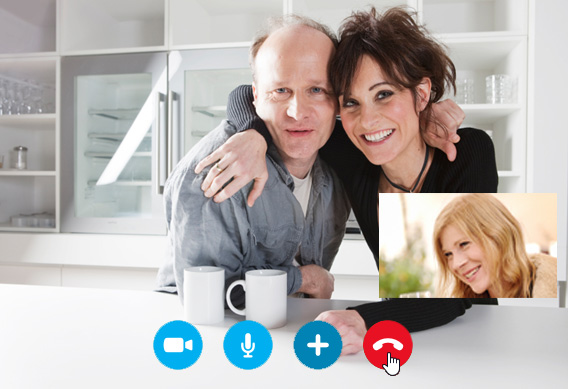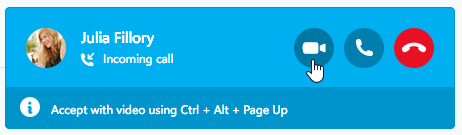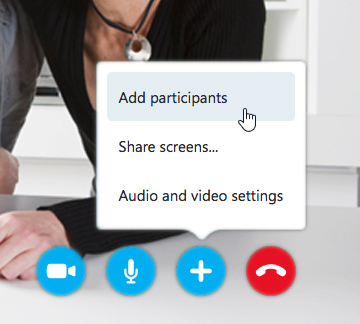مقدمه
باسلام خدمت کاربران محترم پی وی لرن و دوستان عزیزی که با آموزش Skype همراه ما هستند. در این قسمت آموزش تخصصی شبکه اجتماعی Skype رو خواهیم داشت. در بسیاری از موارد علاوه بر تماس صوتی ما نیاز به تماس تصویری خواهیم داشت. بر این اساس ایجاد تماس های ویدئویی با skype و پاسخ دادن به تماس های ویدئویی ورودی در اسکایپ و در آخر تماس گروهی رو خواهیم داشت.
ایجاد تماس های ویدئویی با skype
آیا شما آماده صحبت کردن به صورت چهره به چهره هستید؟ در اسکایپ، ایجاد تماس های ویدئویی آسان است. در تماس تصویری باید بدانید که آیا یک وب کم داخلی دارید یا وب کمی که به طور جداگانه خریداری کرده اید را باید داشته باشید.
برای شروع، شما نیاز به حداقل یک مخاطب دارید. بعد، شما باید وب کم خود را آزمایش کنید تا اطمینان حاصل شود که شخص در طرف دیگر مکالمه قادر به دیدن شما باشد. پس از آن، شما آماده هستید تا تماس های ویدئویی را به صورت انفرادی و یا گروهی انجام دهید.
قبل از شروع، مطمئن شوید:
شما به اینترنت متصل هستید
حجم صدای شما زیاد شده است
سخنرانان و میکروفون شما در حال وصل شدن هستند (اگر در حال حاضر در رایانه شما تعبیه نشده اند)
وبکم شما وصل شده است (اگر در حال حاضر در رایانه شما تعبیه نشده است)
شما باید بدانید که تنظیمات تماس اساسی اولیه شما کار می کنند؛ اگر از آن مطمئن نیستید، می توانید یک تماس آزمون برقرار کنید، که در درس قبل ایجاد تماس صوتی آزمون با اسکایپ پوشش داده شده است و می توانید به آن مراجعه نمایید.
برقراری تماس ویدیویی در اسکایپ
۱. روی فردی که می خواهید با آن تماس بگیرید در تب Contacts کلیک کنید.
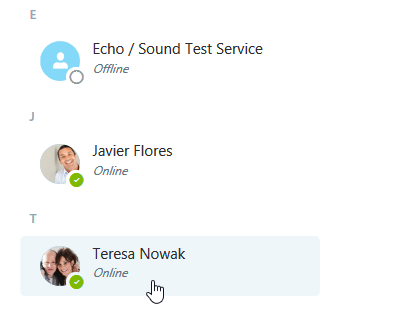
ایجاد تماس های ویدئویی با skype
۲. اطلاعات تماس ظاهر خواهد شد. روی دکمه Video Call کلیک کنید.
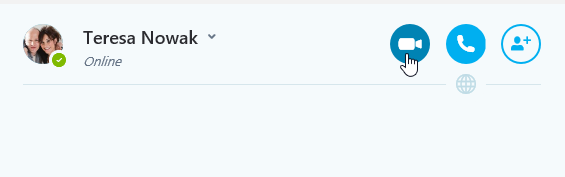
برقراری تماس ویدیویی در اسکایپ
۳. پنجره تماس ظاهر خواهد شد. صدای زنگ را می شنوید تا فرد در طرف دیگر تماس پاسخ دهد. فیلم از وب کم شما در پایین ظاهر می شود، که نشان می دهد چه شخص دیگری را می توانید ببینید.
۴. فیلم از وب کم آن شخص در بالای صفحه ظاهر می شود. اگر مخاطب وب کم ندارد یا تصمیم می گیرد بدون آن پاسخ دهد، به جای آن تصویر پروفایل نمایش داده می شود.
۵. تا هر زمانی که خواستید می توانید صحبت کنید، پس از پایان تماس، دکمه End Call را بزنید.
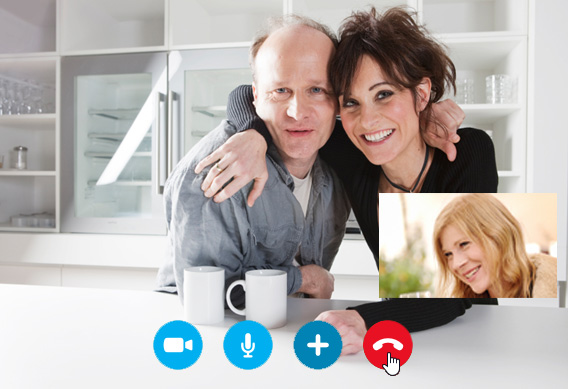
برقراری تماس ویدیویی – ایجاد تماس های ویدئویی با skype
یادگیری نکات اسکایپ ما را ،برای یادگیری نحوه جلوگیری از اشتباهات رایج تماس ویدیویی مرور کنید.
پاسخ دادن به تماس های ویدئویی ورودی
چه کاری باید انجام دهید وقتی کسی با شما در اسکایپ تماس می گیرد؟
یک پنجره pop-up که به نظر می رسد شبیه تصویر پایین باشد ظاهر می شود.
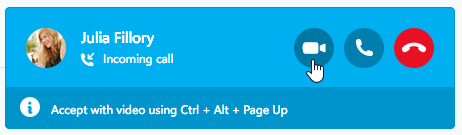
پاسخ دادن به تماس های ویدئویی ورودی
برای پاسخ دادن به تماس های ویدئویی ورودی در اسکایپ و وبکم خود، فقط بر روی دکمه Answer with video یا Decline (رد کردن تماس)وقتی که مشغول صحبت کردن هستید (یا تماس گیرنده را نمی شناسید) کلیک کنید. شما همچنین می توانید با کلیک بر روی «Answer » بدون تصویر ویدیویی پاسخ دهید، بنابراین تماس گیرنده نمی تواند تصویر شما را در وبکم ببیند. اگر شما تصمیم خود را تغییر دهید، می توانید ویدیو را در حین تماس روشن یا خاموش کنید. اگر هیچ کاری نکنید، تماس تا زمانی که فرد دیگری تماس نگرفته، صدای زنگ را حفظ می کند.
تماس ویدیویی گروهی در اسکایپ
تماس ویدیویی گروهی یک راه آسان برای صحبت با چند نفر به صورت هم زمان است. برای اضافه کردن افراد بیش تری به یک تماس ویدیویی، به سادگی بر روی دکمه پلاس (+) کلیک کنید، سپس Add participants را انتخاب کنید.
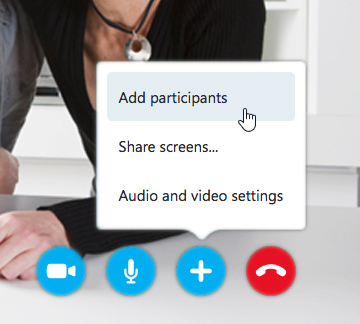
برقراری تماس ویدیویی – تماس ویدیویی گروهی در اسکایپ
کلام پایانی
ایجاد تماس های ویدئویی با skype و پاسخ دادن به تماس های ویدئویی ورودی در اسکایپ و در انتها تماس گروهی رو بیان نمودیم.در قسمت بعد به پیام فوری با اسکایپ می پردازیم.
 فروشگاه
فروشگاه فیلم های آموزشی
فیلم های آموزشی کتاب های آموزشی
کتاب های آموزشی مقالات آموزشی
مقالات آموزشی وردپرس
وردپرس